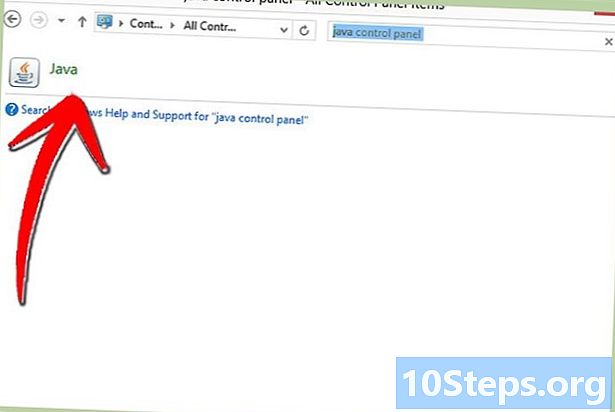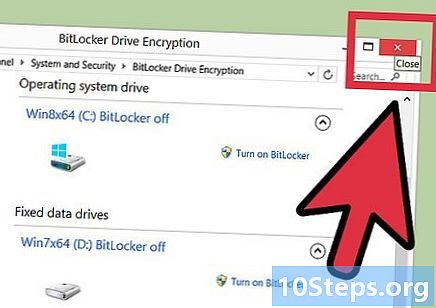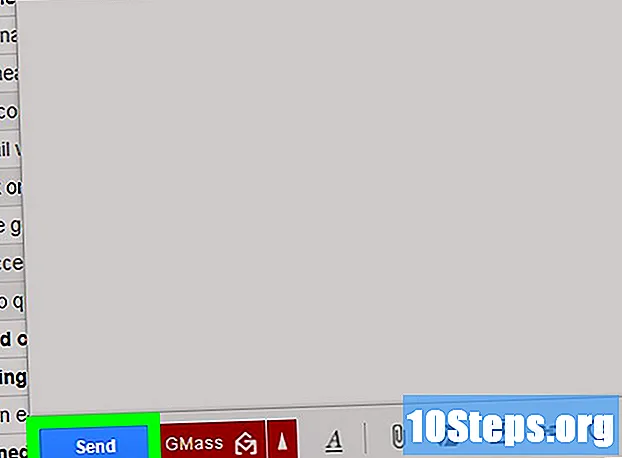
Nilalaman
Paano Magpadala ng Mga Bulk na Email sa Gmail Gamit ang Gmass. Nais mong malaman kung paano magpadala ng isang mass email gamit ang GMass plugin ng Gmail? Upang gawin ito, mai-install lamang ang browser ng Google Chrome sa computer upang ma-access ang plugin. Buksan ang ...
Nais mong malaman kung paano magpadala ng isang mass email gamit ang GMass plugin ng Gmail? Upang gawin ito, mai-install lamang ang browser ng Google Chrome sa computer upang ma-access ang plugin.
Mga Hakbang
Bahagi 1 ng 2: Pag-configure ng GMassBuksan ang Google Chrome sa iyong PC o Mac. Nasa lugar itoLahat ng apps mula sa Start menu sa Windows at ang folderAplikasyon
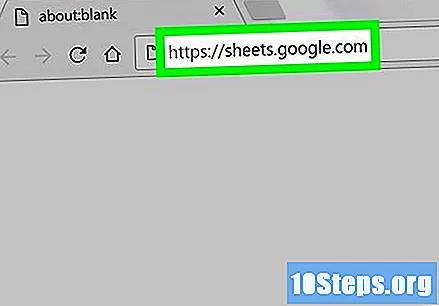
sa Mac. I-access ang pahina.https://sheets.google.com
Kung hindi ka naka-log in sa iyong Google account, mangyaring mag-log in bago magpatuloy. +mag-click sa upang lumikha ng isang bagong spreadsheet.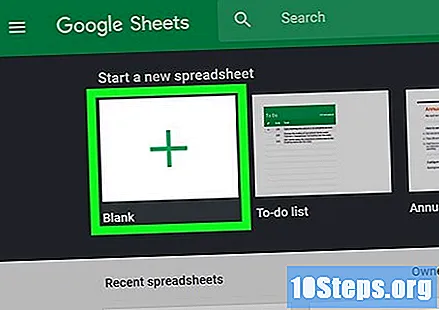

Ang spreadsheet na ito ay isang listahan ng mga taong tatanggap ng iyong email nang malaki.Ipasok ang mga email address sa spreadsheet.- Narito kung paano ito gagawin:
- Ang unang hilera ay dapat na pangalanan ang mga haligi, halimbawa "Unang Pangalan", "Huling Pangalan", "Email" atbp. Huwag maglagay ng mga puwang o mga espesyal na character sa mga pamagat na ito.
- Ipasok ang mga detalye ng mga taong tatanggap ng email. Ang lahat ng mga linya ay dapat magkaroon ng isang email address. mag-click saHindi kilalang worksheet
- sa tuktok na kaliwang sulok ng screen at sumulat ng isang pangalan (tulad ng "bulk email").

Mag-click sa kahit saan pa sa spreadsheet upang i-save ang iyong mga pagbabago. Bisitahin ang pahina.https://www.gmass.co
Mahahanap mo roon ang plugin ng Gmail na nagbibigay-daan sa iyo upang magpadala ng hanggang sa 50 mga email bawat araw nang libre. Kung nais mong magpadala ng isang mas malaking numero kaysa dito, tingnan ang magagamit na mga pagpipilian sa pag-upgrade. Mag-scroll pababa at mag-click.ADD GMASS SA GMAIL
Ito ay isang asul na butones sa gitna ng pahina. Ang isang pop-up na mensahe ay lilitaw sa screen. mag-click sa.Magdagdag ng extension
Nag-install ito ng plugin at nag-redirect sa iyong account sa Gmail, bilang karagdagan sa pagpapakita ng isang pop-up message sa screen. mag-click sa.Ikonekta ang Gmass ngayon!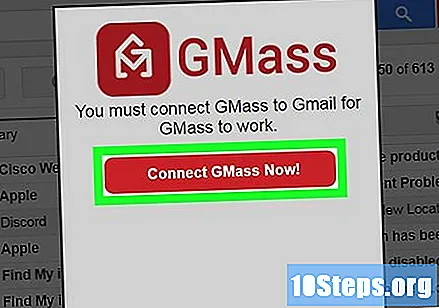
Lilitaw ang isang screen kasama ang konektadong mga account sa Gmail.Mag-click sa iyong account.
- Lilitaw ang isang mensahe ng kumpirmasyon. Kung hindi mo mahahanap ang account na nais mong ipadala ang email mula, i-clickGumamit ng isa pang account
at pag-login tulad ng ipinahiwatig. mag-click saPAYAGAN upang ma-access ng plugin ang iyong email at mga spreadsheet.
I-redirect ka sa iyong inbox ng Gmail.
Bahagi 2 ng 2: Pagpapadala ng Email I-access ang pahina.https://mail.google.com
Kung nasa loob ka ng iyong inbox ng Gmail, laktawan ang susunod na hakbang.I-click ang icon ng pulang spreadsheet.
Nasa tuktok ng pahina, sa kanan ng kahon ng paghahanap. Lilitaw ang isang pop-up sa screen.Piliin ang spreadsheet na naglalaman ng iyong mga contact.
Mag-click sa menu at piliin ang spreadsheet na iyong nilikha lamang. mag-click sa.MAGKONKON SA TRABAHO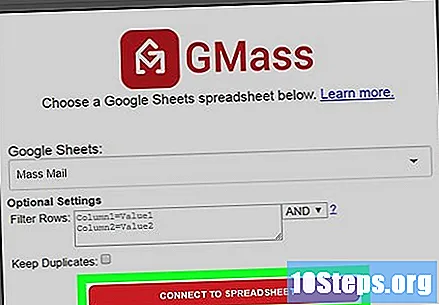
- Lumilikha ito ng isang bagong mensahe na ipapadala sa mga email address na nasa spreadsheet.
Ang lahat ng mga address ay lilitaw sa patlang na "To:", na nangangahulugang makikita ng lahat ng mga tatanggap kung sino pa ang tumanggap ng mensahe na iyon. Maaari mong baguhin iyon nang mabilis.Ipasok ang paksa at katawan ng email.
Maglagay ng mga kalakip, larawan at estilong teksto, kung kailangan mo. mag-click sa.GMASS
- Ito ay ang pulang pindutan na magiging sa ilalim ng mensahe. Pinapayagan kang magpadala ng email sa bawat tatanggap ng isa-isa.
Ito ay isang mas pribadong paraan ng pagpapadala ng mga email nang malaki at pinipigilan din ang mga tao na tumugon sa lahat ng mga contact sa pag-uusap. mag-click sa.Ipasa